Πώς να προσκαλέσετε άτομα στον διακομιστή Discord σας

Μάθετε πώς να στέλνετε προσκλήσεις στον διακομιστή Discord σας και πώς να αναπτύξετε την διαδικτυακή σας κοινότητα.
Μπορείτε να προσαρμόσετε τα μεγέθη σειρών και στηλών σε ένα υπολογιστικό φύλλο του Microsoft Excel για να δημιουργήσετε χώρο μεταξύ στηλών ή σειρών κειμένου. Αυτή η δυνατότητα είναι χρήσιμη, επειδή από προεπιλογή, κάθε στήλη και σειρά σε ένα υπολογιστικό φύλλο Excel έχει το ίδιο πλάτος.
Εάν πληκτρολογήσετε κείμενο που υπερβαίνει το πλάτος της στήλης, συμβαίνει ένα από τα δύο πράγματα:
Εάν το κελί στα δεξιά είναι κενό: Το κείμενο ξεχειλίζει σε αυτό.
Εάν το κελί στα δεξιά δεν είναι κενό: Το κείμενο εμφανίζεται κομμένο (περικομμένο). Ωστόσο, το πλήρες κείμενο εξακολουθεί να είναι αποθηκευμένο εκεί.
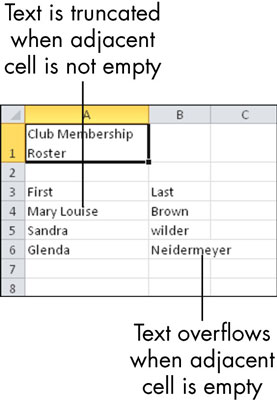
Για να διορθώσετε ένα τέτοιο πρόβλημα, πρέπει να διευρύνετε τη στήλη:
Για να διευρύνετε τη στήλη ακριβώς τόσο ώστε να διατηρείται η μεγαλύτερη καταχώριση σε αυτήν: Κάντε διπλό κλικ στο διαχωριστικό μεταξύ των κεφαλίδων στηλών ή επιλέξτε Αρχική σελίδα→Κελιά→Μορφή→ Πλάτος στήλης AutoFit.
Για να διευρύνετε τη στήλη με μη αυτόματο τρόπο: Σύρετε το διαχωριστικό μεταξύ των κεφαλίδων στηλών.
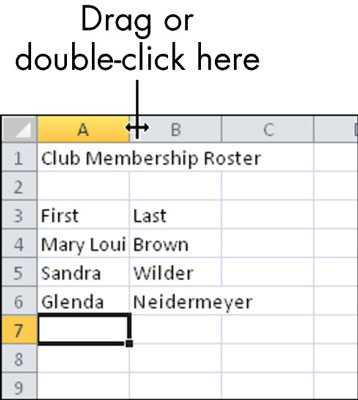
Μπορείτε επίσης να κάνετε μια στήλη πιο στενή. απλώς σύρετε προς τα αριστερά και όχι προς τα δεξιά.
Αυτή η διαδικασία λειτουργεί επίσης με ύψη σειρών. Μπορείτε να σύρετε το διαχωριστικό μεταξύ δύο αριθμών σειρών για να αλλάξετε το ύψος της σειράς ή να κάνετε διπλό κλικ στο διαχωριστικό για αυτόματη προσαρμογή στο περιεχόμενο.
Τα ύψη των σειρών προσαρμόζονται αυτόματα για να χωρούν το ψηλότερο κείμενο σε αυτά, ώστε να μην χρειάζεται να ανησυχείτε μήπως το κείμενο περικοπεί κάθετα σε σειρές — συνήθως. Εάν προσαρμόσετε χειροκίνητα το ύψος μιας σειράς και στη συνέχεια βάλετε μεγαλύτερο κείμενο σε αυτήν, το μεγαλύτερο κείμενο ενδέχεται να περικοπεί επειδή το ύψος της σειράς έχει καθοριστεί. Για να το κάνετε ξανά αυτόματη προσαρμογή, επιλέξτε Αρχική σελίδα→Κελιά→Μορφή→Αυτόματη προσαρμογή ύψους γραμμής.
Μάθετε πώς να στέλνετε προσκλήσεις στον διακομιστή Discord σας και πώς να αναπτύξετε την διαδικτυακή σας κοινότητα.
Μάθετε πώς να μετακινείστε αποτελεσματικά σε ένα φύλλο εργασίας του Microsoft Excel χρησιμοποιώντας τον δρομέα κελιού. Αυτός ο οδηγός περιλαμβάνει συντομεύσεις και χρήσιμες πληροφορίες για τη βελτιστοποίηση της εργασίας σας στο Excel.
Μάθετε πώς να μορφοποιείτε κείμενο στα μηνύματά σας στο Discord. Ακολουθήστε τις οδηγίες μας για έντονη γραφή, πλάγια γράμματα, διαγραφή και υπογράμμιση.
Μάθετε πώς να συνδέεστε με φίλους στο Discord και να παρέχετε ειδικά προνόμια σε αυτούς, όπως ανοιχτά μηνύματα και πρόσβαση σε κοινούς διακομιστές.
Ανακαλύψτε τα εργαλεία του μενού QuarkXPress Utilities για τον ορθογραφικό έλεγχο και άλλες λειτουργίες. Ιδανικό για επαγγελματίες του design και γραφίστες.
Ανακαλύψτε πώς να χρησιμοποιήσετε την αυτόματη συμπλήρωση κελιών στο OpenOffice Calc, μια δωρεάν εναλλακτική λύση στο Microsoft Office.
Ανακαλύψτε πώς να ρυθμίσετε το διάκενο παραγράφων στο Microsoft Word με τις ρυθμίσεις διάστιχου, για να επιτύχετε τέλεια μορφοποίηση στα έγγραφά σας.
Το clip art είναι προσχεδιασμένο γενικό έργο τέχνης και η Microsoft παρέχει δωρεάν πολλά αρχεία clip art με τα προϊόντα του Office. Μπορείτε να εισαγάγετε clip art στη διάταξη διαφανειών του PowerPoint. Ο ευκολότερος τρόπος εισαγωγής clip art είναι χρησιμοποιώντας ένα από τα σύμβολα κράτησης θέσης σε μια διάταξη διαφάνειας: Εμφάνιση μιας διαφάνειας που περιέχει ένα Clip Art […]
Το χρώμα πλήρωσης — που ονομάζεται επίσης σκίαση — είναι το χρώμα ή το μοτίβο που γεμίζει το φόντο ενός ή περισσότερων κελιών φύλλου εργασίας του Excel. Η εφαρμογή σκίασης μπορεί να βοηθήσει τα μάτια του αναγνώστη να ακολουθήσουν πληροφορίες σε μια σελίδα και μπορεί να προσθέσει χρώμα και οπτικό ενδιαφέρον σε ένα φύλλο εργασίας. Σε ορισμένους τύπους υπολογιστικών φύλλων, όπως ένα μητρώο βιβλιαρίου επιταγών, […]
Στο πιο απλό επίπεδο, ο κύριος σκοπός του ACT! είναι να χρησιμεύσει ως χώρος αποθήκευσης όλων των επαφών με τις οποίες αλληλεπιδράτε σε καθημερινή βάση. Μπορείτε να προσθέσετε και να επεξεργαστείτε όλες τις επαφές σας από το παράθυρο "Λεπτομέρειες επαφών" επειδή περιέχει όλες τις πληροφορίες που σχετίζονται με μια συγκεκριμένη εγγραφή και […]





